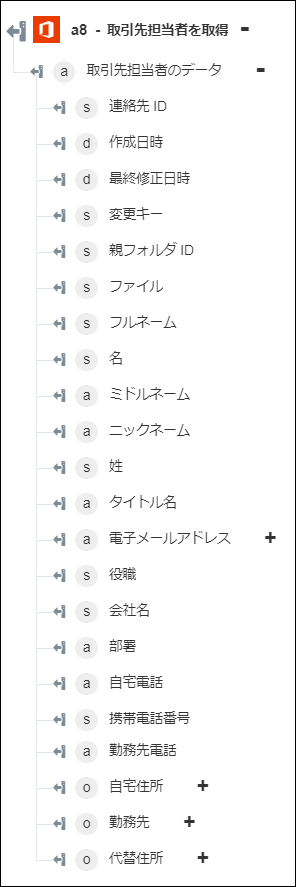連絡先を取得
「連絡先を取得」操作は、連絡先を Office 365 Outlook アカウントから取得するときに使用します。詳細については、Microsoft API ドキュメンテーションを参照してください。
ワークフローで「連絡先を取得」操作を使用するには、次の手順を完了します。
1. 「Office 365」の下の「連絡先を取得」操作をキャンバスにドラッグし、この操作にマウスポインタを合わせて  をクリックするか、この操作をダブルクリックします。「連絡先を取得」ウィンドウが開きます。
をクリックするか、この操作をダブルクリックします。「連絡先を取得」ウィンドウが開きます。
2. 必要に応じて、「ラベル」を編集します。デフォルトでは、ラベル名は操作名と同じです。
3. Office 365 コネクタタイプを追加するには、サポートされている Office 365 コネクタタイプを参照してください。
以前にコネクタタイプを追加した場合は、該当する「コネクタタイプ」を選択し、「コネクタ名」でコネクタを選択します。
4. 「テスト」をクリックしてこのコネクタを検証します。
5. 「マップコネクタ」をクリックして、入力フィールドの設定に使用しているコネクタとは異なるコネクタを使用して操作を実行します。「ランタイムコネクタ」フィールドに、有効な Office 365 コネクタ名を入力します。「マップコネクタ」の詳細については、マップコネクタの使用を参照してください。
6. 「サーチ基準」リストで、連絡先のサーチに使用するフィルタを選択します。
7. 「値」フィールドに、フィルタの値を入力します。
8. 「追加のフィールドを表示」をクリックします。
9. 「フィールドを含める」グループで、「追加」をクリックし、「フィールド」リストで、結果に含めるフィールドを選択します。
複数のフィールドを追加するには、「追加」をクリックします。追加したフィールドを削除するには、 をクリックします。
をクリックします。
10. 「並べ替え基準」グループで、「追加」をクリックし、「フィールド」リストで、結果の並べ替えの基準となるフィールドを選択します。
複数のフィールドを追加するには、「追加」をクリックします。追加したフィールドを削除するには、 をクリックします。
をクリックします。
11. 「フェッチするアイテム」フィールドに、結果セットに返すアイテムの数を入力します。
12. 「スキップするアイテム」フィールドに、結果セットからスキップするアイテムの数を入力します。
13. 「完了」をクリックします。
出力スキーマ